Win10+Cuda10.2的Pytorch安装
今天是2022年10月底,最新版本Cuda稳定版已不支持Cuda10.2
由于电脑是非安培架构(30系)的NV的GPU,故装了Cuda10.2
(如果你使用的是安培架构的GPU,推荐使用CUDA11以上。如果你使用的是非安培架构的GPU,推荐使用CUDA10.2,性能更优。)
——百度Paddle
安装Cuda和Cudnn加速库的教程随便搜一下CSDN教程即可。以下教程从装好Anaconda和cuda10.2 以及cuDNN 8.2.1开始:
1. 建立一个深度学习的环境,以免一个崩了以后影响所有的包
进入anaconda promote 命令行,先把conda 包都升级一下
conda update conda
conda update --all -y
随后建立一个机器学习的环境,Python版本指定为3.8好了。
conda create --name pytorch python==3.8
2. 开始装包
打开windows搜索栏,可以看到一个叫Anaconda Navigator (Anaconda3)的绿色环为图标的软件,可以比较方便的管理环境和包。
官网的最新版本pytorch稳定版已不再支持cuda 10.2的了,所以我们要去下老版本
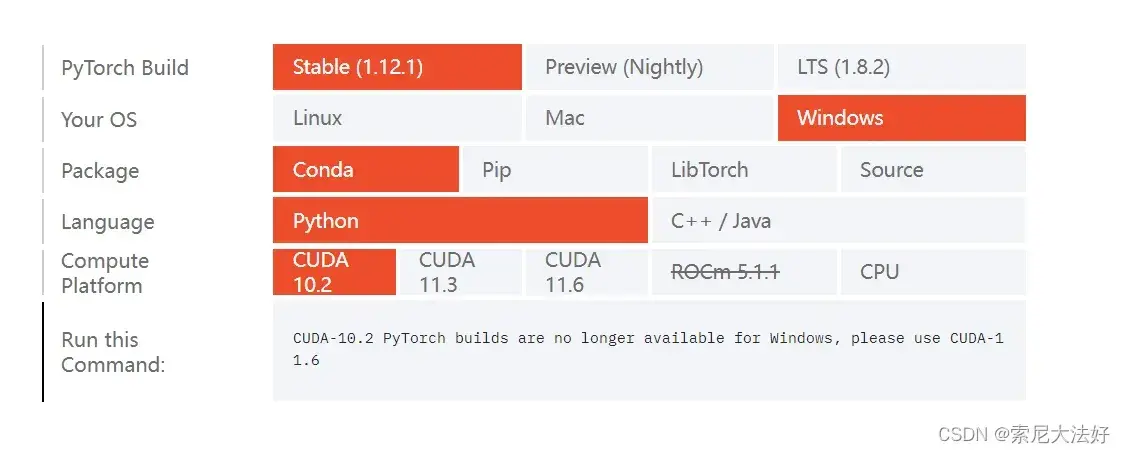
但是老版本里很多是只支持cpu版本不支持GPU版本的,所以需要您去
https://download.pytorch.org/whl/torch_stable.html
里寻找。
直接说结论
cuda10.2最新GPU版本支持到
torch1.10.0+cu102 torchvision0.11.0+cu102 torchaudio==0.10.0
下载地址:
https://download.pytorch.org/whl/torch_stable.html
文件名分别是:
torch-1.10.0+cu102-cp38-cp38-win_amd64
torchvision-0.11.0+cu102-cp38-cp38-win_amd64
torchaudio-0.10.0+cu102-cp38-cp38-win_amd64
这三个文件下载到本地后,就需要安装了。
请注意若您在Anaconda Promote里直接输入 pip install xxxx.whl的话,默认是安装到(base)而非您的机器学习环境(pytorch)里
故需要使用以下命令安装
activate pytorch #进入我创立的机器学习环境
where python #找到python 文件在哪
C:\Users\admin\Anaconda3\envs\pytorch\python -m pip install xxxxx
注意:1. 上述C:\Users\admin\Anaconda3\envs\pytorch\python 为您使用where python的输出,告诉命令行我要把这个包装到我这个pytorch的python环境而非base环境
2. 后面的xxxx 需要您把下载下来的文件拖到命令行里
比如我的命令就是这样:
C:\Users\Castor_WONG\Anaconda3\envs\paddle\python -m pip install C:\Users\Castor_WONG\Downloads\torch-1.10.0+cu102-cp38-cp38-win_amd64.whl
因为我的机器学习环境python文件路径在:
C:\Users\Castor_WONG\Anaconda3\envs\paddle\python
我下载的torch文件在
C:\Users\Castor_WONG\Downloads\torch-1.10.0+cu102-cp38-cp38-win_amd64.whl
回车安装,等待。进入anaconda promote 依次输入python ,import torch,print(torch.cuda.is_available()) 变成True即安装成功
文章出处登录后可见!
